วิธีใช้ Paint ใน Windows 11-Digital Citizen UP
หนึ่งในโปรแกรมแก้ไขกราฟิกที่เก่าแก่และได้รับความนิยมมากที่สุด Paint มีวางจำหน่ายใน Windows มาตั้งแต่เริ่มต้น แม้ว่าเป็นเวลานานแล้ว แต่ก็ยังคงเหมือนเดิมมาก ในช่วงหลายปีที่ผ่านมา Paint มีการเปลี่ยนแปลงหลายอย่าง สิ่งที่สำคัญที่สุดในทศวรรษที่ผ่านมาอาจพบได้ใน Paint เวอร์ชันล่าสุดที่มาพร้อมกับ Windows 11 ในบทความนี้ ฉันจะแสดงวิธีใช้ Paint ใน Windows 11 รวมถึงฟีเจอร์ใหม่ทั้งหมดและการปรับปรุงต่างๆ ข้อเสนอ
หมายเหตุ: บทความนี้เขียนโดยใช้ Windows 11 เวอร์ชัน 22H2 และแอป Paint ล่าสุดที่มีให้บริการ (เวอร์ชัน 11.2304.30.0) หากคุณมี Windows 11 build หรือ Paint เวอร์ชันเก่า คุณอาจไม่เห็นฟีเจอร์และตัวเลือกทั้งหมดที่แสดงในคู่มือนี้ ในกรณีดังกล่าว ตรวจสอบให้แน่ใจว่าคุณอัปเดตระบบปฏิบัติการของคุณและดาวน์โหลดแอป Paint เวอร์ชันล่าสุด
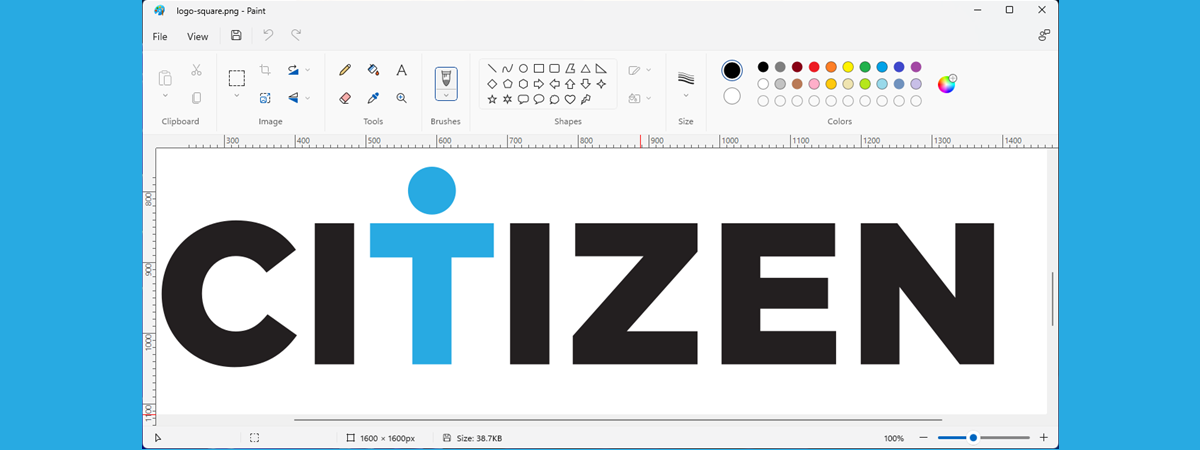
วิธีเปิด Paint ใน Windows 11
มีหลายวิธีในการเปิด Paint ของ Windows 11 แต่วิธีที่พบบ่อยที่สุดน่าจะเป็นวิธีที่เกี่ยวข้องกับ การใช้เมนูเริ่ม กดปุ่ม Windows บนทาสก์บาร์ แล้วคลิกหรือแตะทางลัด Paint ในรายการรายการที่ปักหมุด
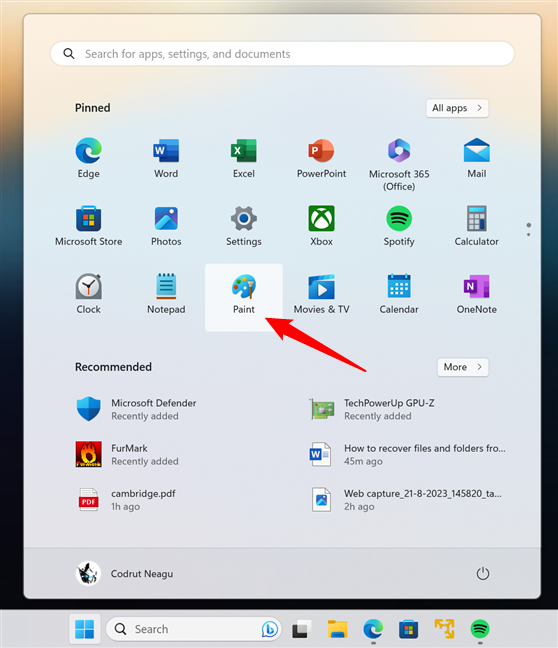
วิธีเปิด Paint ใน Windows 11
หรือหากคุณไม่พบ Microsoft Paint ในส่วนปักหมุด คุณสามารถใช้ทางลัดได้จากรายการแอปทั้งหมด
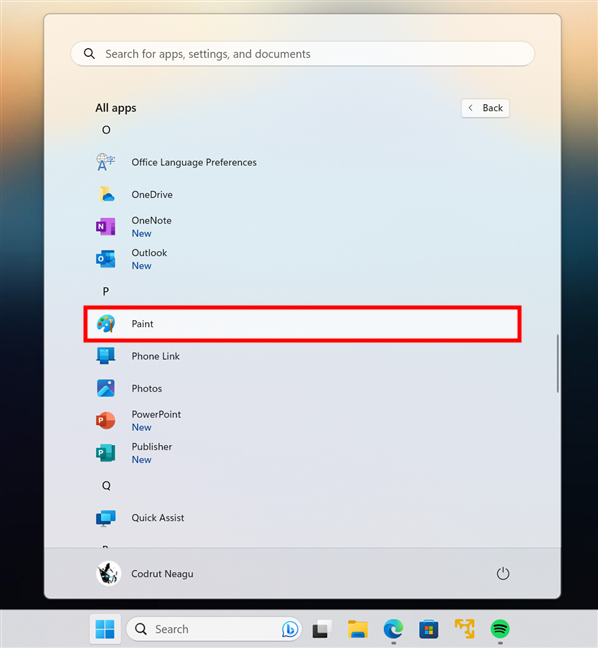
ทางลัดการทาสีในเมนู Start
เมื่อคุณทราบวิธีเปิดใช้งานแล้ว เรามาดูวิธีทำงานกับ Paint ของ Windows 11 กันดีกว่า:
วิธีใช้ Paint สำหรับ Windows 11
แม้ว่า Paint ของ Windows 11 จะมีลักษณะคล้ายกับ Microsoft Paint เวอร์ชันเก่าในระบบปฏิบัติการ Windows รุ่นก่อน แต่รูปลักษณ์ เครื่องมือ และฟีเจอร์ต่างๆ ได้รับการปรับปรุงให้ดีขึ้น Paint ใหม่เข้ากันกับการออกแบบภาพของ Windows 11 ด้วยมุมโค้งมน ไอคอนที่ทันสมัย การรองรับโหมดมืด และอินเทอร์เฟซผู้ใช้โดยรวมที่หรูหรายิ่งขึ้น
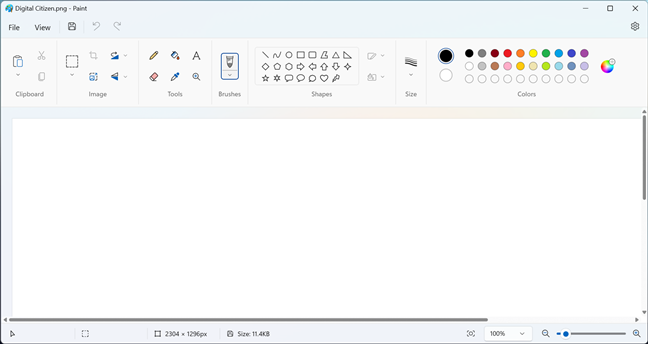
ระบายสีสำหรับ Windows 11
มาดูกันว่าคุณสามารถใช้ Microsoft Paint ทำอะไรได้บ้าง เริ่มต้นด้วยเครื่องมือทั่วไปสำหรับการวาดภาพและแก้ไขภาพ และปิดท้ายด้วยการตั้งค่าและตัวเลือกสำหรับการบันทึกงานของคุณหรือกำหนดค่าแอปเอง:
1. เปิดรูปภาพใน Paint สำหรับ Windows 11
ริบบิ้นที่ด้านบนของหน้าต่าง Paint คือที่ที่คุณจะได้พบกับเครื่องมือทั้งหมดที่คุณต้องการสำหรับการวาดภาพและแก้ไขรูปภาพ จัดเรียงตามหมวดหมู่ โดยแต่ละปุ่มจะมีปุ่มต่างๆ กัน เนื่องจากขั้นตอนแรกในการแก้ไขรูปภาพคือการนำเข้าหรือคัดลอก/วางรูปภาพ ชุดเครื่องมือแรกใน Ribbon คือคลิปบอร์ด หากคุณมีรูปภาพที่คัดลอกไว้ในคลิปบอร์ดแล้ว (Ctrl + C) คุณสามารถวาง (Ctrl + V) รูปภาพนั้นลงใน Paint ของ Windows 11 ได้
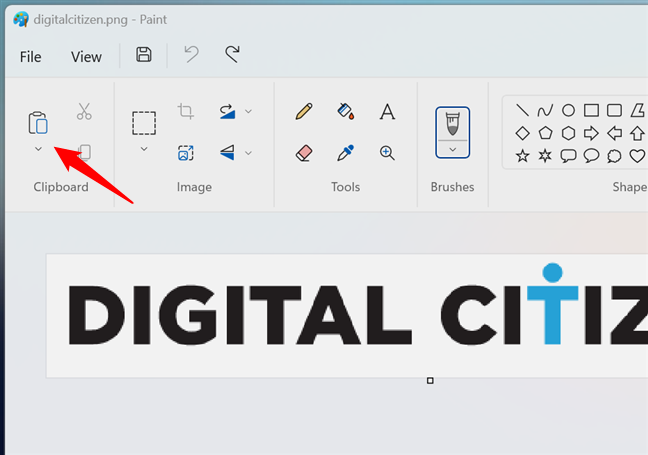
วิธีการเปิดภาพใน Paint ของ Windows 11
หากไม่เป็นเช่นนั้น คุณสามารถคลิก หรือแตะลูกศรเล็กๆ ใต้ปุ่มวาง และเลือกนำเข้าจากเมนูเพื่อเปิดไฟล์ภาพที่คุณต้องการใช้งาน
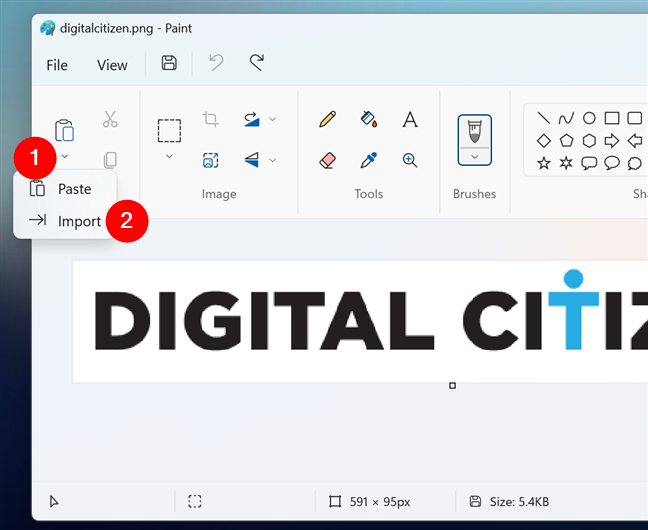
วิธีนำเข้ารูปภาพใน Paint สำหรับ Windows 11
อีกทางหนึ่ง Paint ของ Windows 11 ยังช่วยให้คุณ สร้างหรือเปิดรูปภาพจากเมนูหลัก คลิกหรือแตะไฟล์ที่มุมซ้ายบนของหน้าต่างแอปแล้วเลือกตัวเลือกที่คุณต้องการ:
ใหม่ สร้างไฟล์รูปภาพใหม่ด้วยผืนผ้าใบเปล่าที่คุณสามารถวาดหรือเขียนลงไปได้ เปิด ช่วยให้คุณสามารถเรียกดูคอมพิวเตอร์ Windows 11 ของคุณเพื่อเลือกไฟล์รูปภาพที่จะแก้ไข ล่าสุด จะแสดงรายการรูปภาพที่คุณใช้งานเมื่อไม่นานมานี้ และคุณสามารถเลือกรูปภาพที่คุณต้องการดำเนินการแก้ไขต่อไปได้ 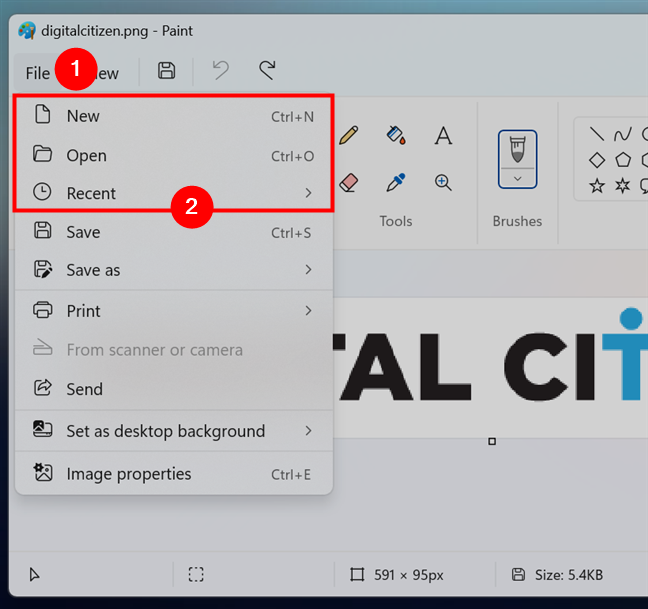
วิธีเปิดภาพ ด้วย Paint ใน Windows 11
เคล็ดลับ: แอป Paint ของ Microsoft สำหรับ Windows 11 รองรับไฟล์รูปภาพหลายประเภท รวมถึงไฟล์ต่อไปนี้: ไฟล์บิตแมป (.bmp,.dib), JPEG (.jpg,.jpeg,.jpe,.jfif), GIF (.gif), TIFF (.tif,.tiff), PNG (.png), ICO (.ico), HEIC (.heic,.hif) และ เว็บพี (.webp)
2. ใช้ Paint ของ Windows 11 เพื่อแก้ไขรูปภาพ (ครอบตัด ปรับขนาด ตัด พลิก หมุน)
ชุดเครื่องมือถัดไปใน Paint สำหรับ Windows 11 เรียกว่า Image และมีปุ่มต่างๆ ที่คุณสามารถใช้เพื่อเลือก ครอบตัด หมุน ปรับขนาดและเอียง และพลิก ทำงานในลักษณะเดียวกับใน Paint สำหรับ Windows 10 ตัวอย่างเช่น หากต้องการครอบตัดรูปภาพที่โหลดไปยังพื้นที่เฉพาะ ให้ใช้เครื่องมือเลือก โดยค่าเริ่มต้นจะเป็นพื้นที่การเลือกสี่เหลี่ยม แต่คุณสามารถเลือกรูปร่างอิสระได้หากต้องการ (ในเมนูที่แสดงเมื่อคลิก/แตะลูกศรใต้ปุ่ม) จากนั้นคุณคลิกหรือกดเลือกรูปภาพแล้วลากเพื่อสร้างกล่องตัวเลือก ปรับขนาดและตำแหน่งของกล่องได้ตามต้องการ เมื่อพอใจกับสิ่งที่คุณเลือกแล้ว คลิกหรือแตะครอบตัดเพื่อใช้การเปลี่ยนแปลงกับรูปภาพ
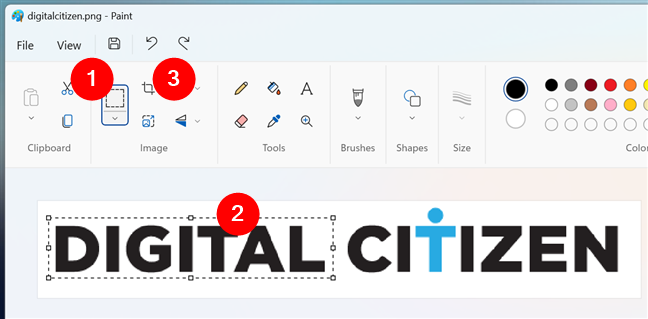
วิธีเลือกและครอบตัดรูปภาพใน Paint ของ Windows 11
ปุ่มหมุนและพลิกทำสิ่งที่คุณคาดหวังไว้: หมุนและ พลิกภาพ การปรับขนาดจะน่าสนใจกว่า โดยให้คุณเปลี่ยนขนาดของรูปภาพตามเปอร์เซ็นต์หรือตามพิกเซลได้ เปอร์เซ็นต์ช่วยให้คุณสามารถเพิ่มหรือลดขนาดของรูปภาพโดยสัมพันธ์กับขนาดดั้งเดิมได้ ตัวอย่างเช่น การป้อน 50 จะทำให้ภาพใหญ่ขึ้นครึ่งหนึ่งจากเมื่อก่อน ในขณะที่การป้อน 200 จะทำให้ภาพใหญ่ขึ้น 2 เท่า Pixels ช่วยให้คุณสามารถเลือกความกว้างและความสูงที่แน่นอนสำหรับรูปภาพที่ปรับขนาดได้
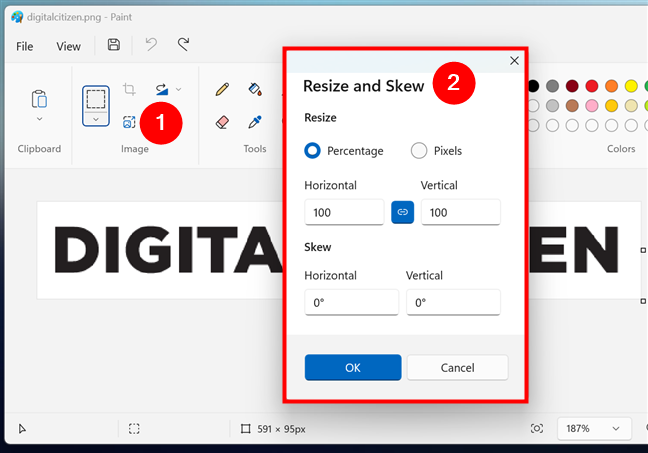
วิธีปรับขนาดรูปภาพใน Paint สำหรับ Windows 11
แล้วการลงสีจริงล่ะ? ท้ายที่สุดเรากำลังพูดถึงโปรแกรมชื่อ Paint! 🙂 ต่อไปนี้เป็นวิธี…
3. Draw in Paint สำหรับ Windows 11
ชุดเครื่องมือถัดไปใน Paint ของ Windows 11 ล้วนเกี่ยวกับการวาดภาพและการเขียน คุณมีเครื่องมือ แปรง รูปร่าง ขนาด และสี เครื่องมือประกอบด้วยปุ่มสำหรับดินสอ เติม ข้อความ ยางลบ ตัวเลือกสี และแว่นขยาย ครอบคลุมพื้นฐานทั้งหมดที่คุณต้องการในการวาด ลบ เติม เลือก เขียน และซูมภาพของคุณ นอกจากนี้ คุณสามารถรับตัวเลือกเพิ่มเติมได้ขึ้นอยู่กับเครื่องมือที่คุณเลือก
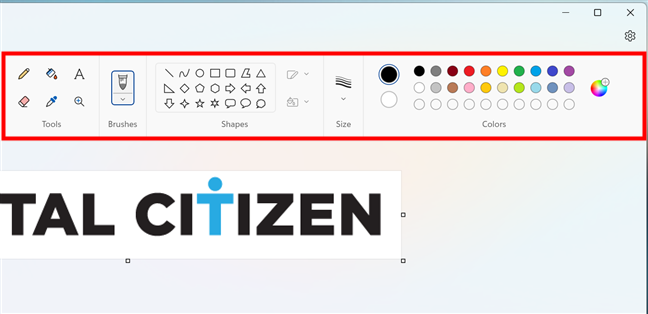
วิธีการวาดใน Paint สำหรับ Windows 11
ตัวอย่างเช่น เมื่อเลือกดินสอ คุณสามารถปรับแต่งได้โดยการเลือกแปรงชนิดอื่น. ในกรณีนี้ ชุดเครื่องมือ Brushes จะเปิดใช้งานและอนุญาตให้คุณเปลี่ยนจากแปรงปกติสำหรับดินสอเป็นแปรง Caligraphy ปากกา Caligraphy แอร์บรัช แปรงน้ำมัน ดินสอสี ปากกามาร์กเกอร์ ดินสอธรรมชาติ หรือแปรงสีน้ำ
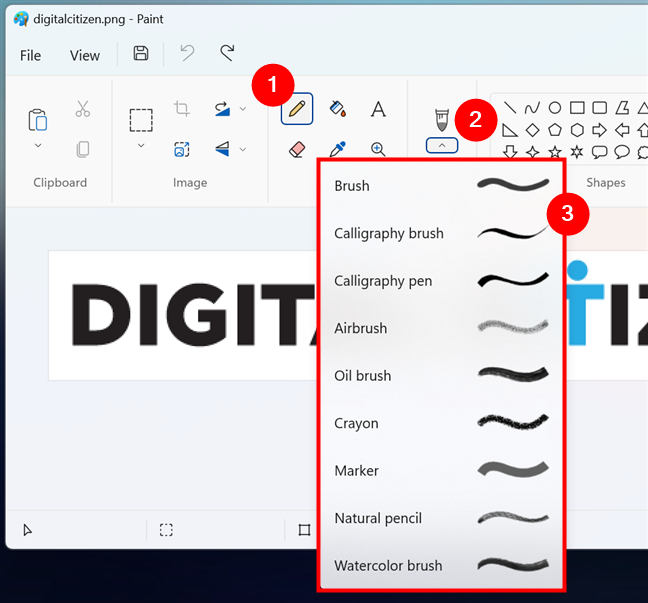
วิธีเปลี่ยนดินสอใน Paint
ขึ้นอยู่กับเครื่องมือที่คุณเลือก คุณสามารถเลือกขนาดอื่นหรือเปลี่ยนสีได้ นอกจากนี้ หากคุณไม่ใช่ศิลปินมากนักและการวาดภาพด้วยมือเปล่าไม่ใช่จุดแข็งของคุณ คุณยังสามารถใช้ Shapes ใน Paint ของ Windows 11 ได้อีกด้วย สิ่งเหล่านี้ช่วยให้คุณวาดรูปทรงต่างๆ ได้อย่างรวดเร็ว เช่น สี่เหลี่ยม วงกลม ดาว และลูกศร เช่นเดียวกับเครื่องมือดินสอ คุณยังสามารถปรับสีโครงร่าง สีเติม และขนาดของรูปร่างของคุณได้
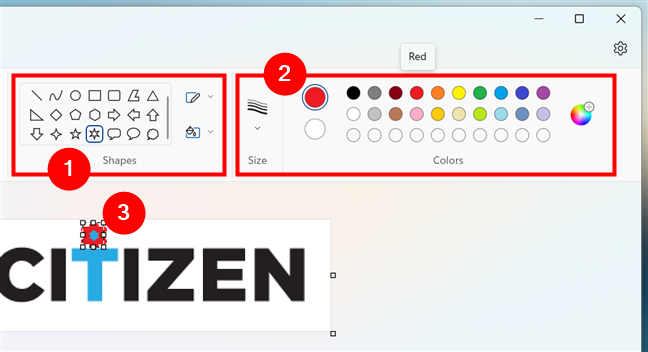
วิธีแทรกรูปร่างใน Paint
ลองใช้ตัวเลือกการวาดภาพใน Paint แล้วคุณจะแน่ใจ เชี่ยวชาญมันได้ในเวลาอันรวดเร็ว อย่างน้อยก็มีเครื่องมือ ส่วนศิลปะเป็นอีกสิ่งหนึ่ง 🙂
4. แทรกข้อความใน Microsoft Paint สำหรับ Windows 11
การพิมพ์ข้อความในรูปภาพมีการเปลี่ยนแปลงเล็กน้อยและได้รับการปรับปรุงใน Paint ของ Windows 11 เมื่อเปรียบเทียบกับแอปเวอร์ชันเก่า (ในระบบปฏิบัติการ Microsoft รุ่นก่อน) ดังที่คุณเห็นก่อนหน้านี้ ปุ่มข้อความจะอยู่ในหมวดเครื่องมือจากอินเทอร์เฟซริบบิ้นของ Paint หากต้องการแทรกข้อความ ให้คลิกหรือแตะปุ่มข้อความที่มีไอคอน A จากนั้นคลิกหรือกดเลือกรูปภาพที่คุณต้องการเขียนข้อความ กล่องที่มีเส้นขอบประจะปรากฏขึ้น คุณสามารถปรับขนาดหรือย้ายได้ตามต้องการ เมื่อเสร็จแล้ว ให้พิมพ์ข้อความที่คุณต้องการลงในช่อง
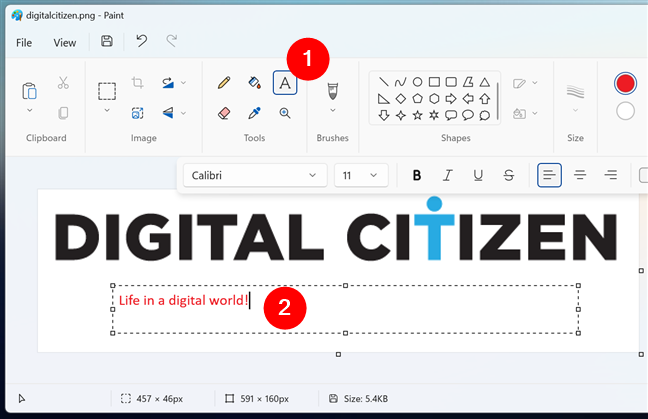
วิธีแทรกข้อความใน Paint สำหรับ Windows 11
หากคุณต้องการปรับแต่งลักษณะที่ปรากฏของข้อความ คุณสามารถเปลี่ยนตระกูลแบบอักษร ขนาดแบบอักษร เอฟเฟกต์ ( ตัวหนา ตัวเอียง ขีดเส้นใต้ ขีดทับ) การจัดตำแหน่ง (จัดชิดซ้าย จัดกึ่งกลาง จัดชิดขวา) และแม้แต่ตั้งค่าการเติมพื้นหลังให้ด้วย ทั้งหมดนี้ทำได้จากแถบเครื่องมือข้อความด้านล่าง Ribbon ของ Paint
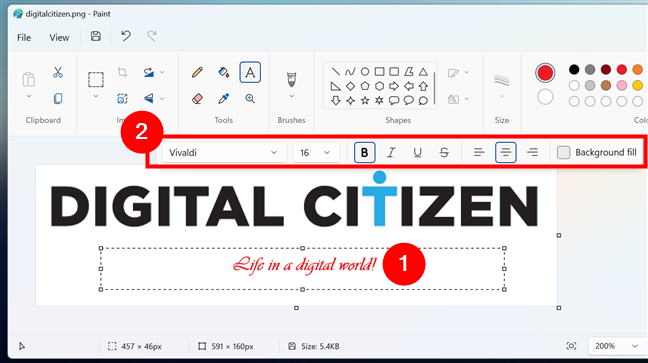
วิธีจัดรูปแบบข้อความใน Paint ของ Windows 11
เมื่อคุณป้อนและแก้ไขข้อความเสร็จแล้ว ให้คลิกหรือแตะที่ใดก็ได้นอกกล่องข้อความเพื่อนำไปใช้กับรูปภาพของคุณ
เคล็ดลับ: ระวังอย่าออกจากโหมดแก้ไขจนกว่าคุณจะพอใจกับรูปลักษณ์ของข้อความ หากคุณทำเช่นนั้น สิ่งเหล่านั้นจะคงอยู่ในรูปภาพอย่างถาวร และคุณจะไม่สามารถแก้ไขมันได้อีก วิธีเดียวที่จะคืนค่าการเปลี่ยนแปลงคือการใช้ปุ่มเลิกทำในเมนูระบายสีของ Windows 11 หรือแป้นพิมพ์ลัด Ctrl + Z
5 ซูมเข้าหรือออกด้วยการควบคุมใหม่ของ Paint
แอป Paint รุ่นเก่าในระบบปฏิบัติการ Windows รุ่นก่อนช่วยให้คุณสามารถซูมเข้าและซูมออกได้ อย่างไรก็ตาม ใน Paint ของ Windows 11 การควบคุมการซูมได้รับการปรับปรุง และตอนนี้มีประโยชน์และใช้งานง่ายมากขึ้น ที่มุมล่างขวาของหน้าต่าง คุณสามารถใช้ปุ่มพอดีกับหน้าต่าง (Ctrl + 0) รายการเปอร์เซ็นต์การซูม และแถบเลื่อนซูมออก/ซูมเข้า
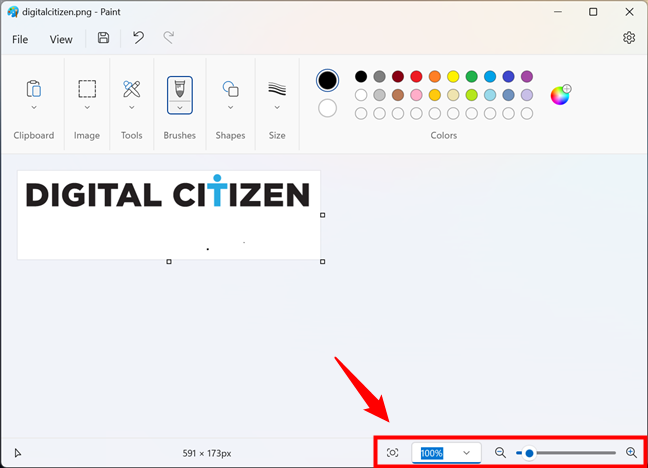
ส่วนควบคุมการซูมใน Paint ของ Windows 11
การซูมใน Paint ช่วยให้คุณวาดและแก้ไขภาพได้แม่นยำยิ่งขึ้น เนื่องจากคุณสามารถดูรายละเอียดได้มากขึ้น เช่นเดียวกับ”ภาพใหญ่”ลองใช้ส่วนควบคุมแล้วดูว่าฉันหมายถึงอะไร 🙂
6. พิมพ์ภาพ หรือโปสเตอร์ด้วย Paint สำหรับ Windows 11
เมื่อคุณสร้างหรือแก้ไขรูปภาพหรือภาพวาดใน Paint เสร็จแล้ว คุณอาจต้องการบันทึกภาพนั้นหรือพิมพ์สิ่งที่คุณสร้างสรรค์ลงบนกระดาษ โชคดีกว่านั้น คุณสามารถทำสิ่งนี้ได้อย่างง่ายดาย: คลิกหรือแตะไฟล์ในเมนูหลัก เลือกพิมพ์ จากนั้นคุณจะได้รับตัวเลือกทั้งหมดที่คุณต้องการ: ตั้งค่าหน้า ดูตัวอย่างผลลัพธ์ และพิมพ์ภาพ
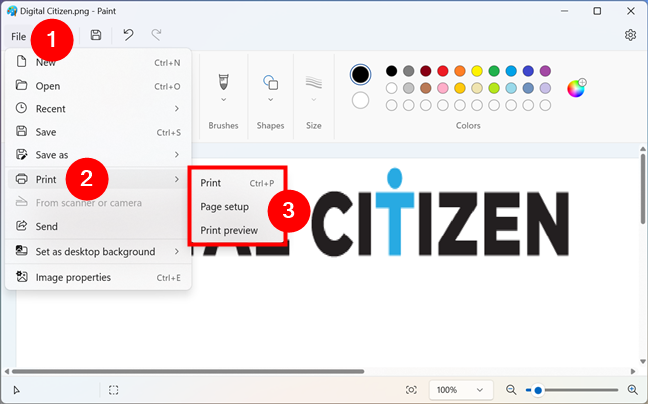
ตัวเลือกการพิมพ์ใน Paint สำหรับ Windows 11
ใช้ตัวเลือกการตั้งค่าหน้ากระดาษและการพิมพ์เพื่อเลือกเครื่องพิมพ์ ขนาดกระดาษ การวางแนว และการตั้งค่าอื่นๆ หากคุณต้องการ คลิกหรือแตะตัวอย่างก่อนพิมพ์เพื่อดูว่ารูปภาพหรือโปสเตอร์ของคุณจะดูเป็นอย่างไรบนกระดาษ และปรับระยะขอบ การปรับขนาด และการจัดแนวเพิ่มเติม หากจำเป็น
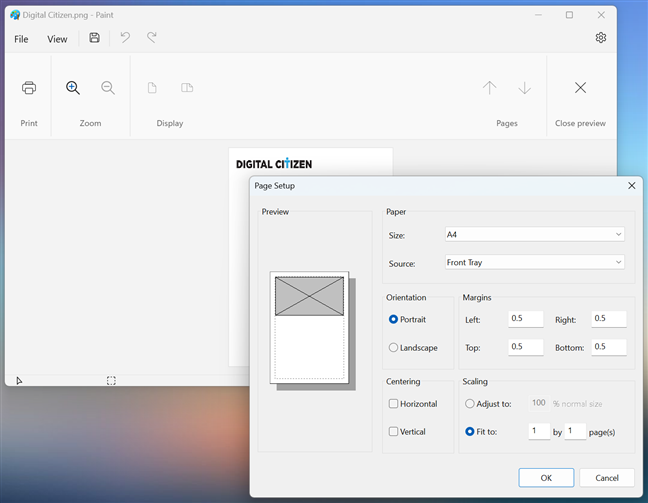
การตั้งค่าหน้าและดูตัวอย่างก่อนพิมพ์ใน Paint
เมื่อเสร็จแล้ว ให้ใช้กล่องโต้ตอบการพิมพ์เพื่อส่งภาพของคุณไปยังเครื่องพิมพ์
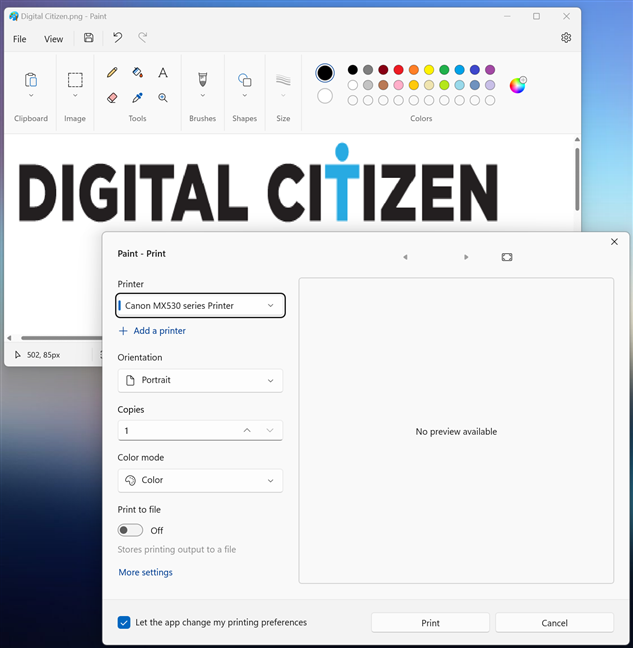
วิธีพิมพ์ด้วย Paint ใน Windows 11
เคล็ดลับ: คุณรู้หรือไม่ว่าคุณสามารถใช้ Paint ของ Windows 11 เพื่อพิมพ์ได้ รูปภาพขนาดใหญ่มากกว่าหนึ่งหน้า? ต่อไปนี้เป็นวิธีพิมพ์ภาพหรือโปสเตอร์บนหลายหน้า
7. จับคู่สีของ Paint กับ Windows 11 โดยใช้โหมดมืด
แม้ว่า Windows 11 และแอปต่างๆ จำนวนมากที่มาพร้อมจะมีอินเทอร์เฟซในโหมดมืด แต่ Paint ก็ไม่ใช่หนึ่งในนั้น อย่างไรก็ตาม แอปเวอร์ชันล่าสุดรองรับธีมสีเข้มแล้ว หากคุณต้องการเปลี่ยนรูปลักษณ์ของ Paint สำหรับ Windows 11 ให้เป็นโทนสีที่เข้มขึ้น คุณต้องเข้าถึงการตั้งค่า ในการทำเช่นนั้น คลิกหรือแตะปุ่มล้อเฟืองที่มุมขวาบนของแอป
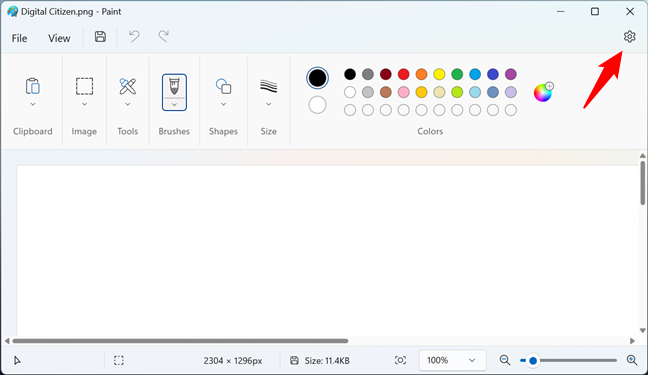
ปุ่มการตั้งค่าใน Paint ของ Windows 11
จากนั้นหน้าการตั้งค่าจะเปิดขึ้น: เลือกตัวเลือก Dark ใต้ธีม App. หากคุณต้องการให้ Paint เปลี่ยนเป็นโหมดมืดโดยอัตโนมัติทุกครั้งที่ Windows 11 ทำ ให้เลือกการตั้งค่าระบบแทน
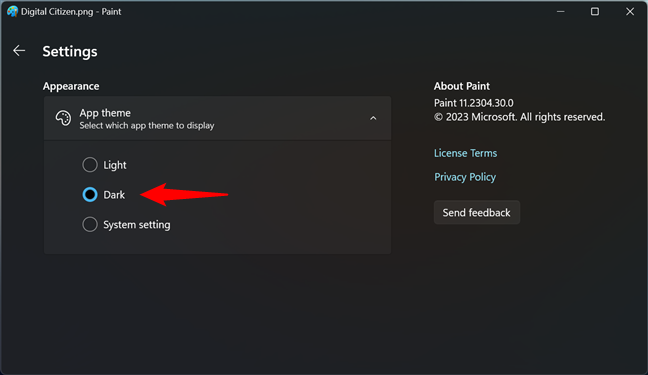
โหมดมืดสำหรับโปรแกรมระบายสีใน Windows 11
การเปลี่ยนแปลงรูปลักษณ์จะมีผลทันที เมื่อคุณกลับไปที่อินเทอร์เฟซหลักของ Paint ของ Windows 11 นี่คือสิ่งที่คุณควรเห็นหากคุณเปิดโหมดมืด:
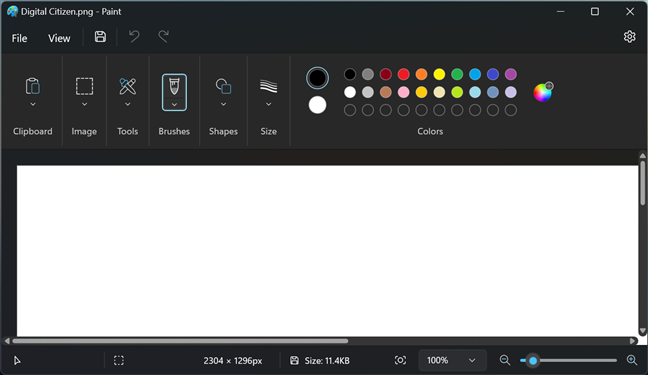
โหมด Paint ของ Windows 11 ในโหมดสีเข้ม
แม้ว่าวิธีการ Paint จะไม่ได้เปลี่ยนแปลงไปมากนัก ใช้งานได้กับ Windows 11 ตัวเลือกในการใช้โหมดมืดคือสิ่งที่ผู้ใช้หลายคนร้องขอ ดังนั้นสนุกได้เลย! 🙂
คุณใช้ Paint ของ Microsoft สำหรับ Windows 11 หรือไม่
ดังที่คุณเห็นแล้วว่า Paint ยังคงเป็นแอปกราฟิกที่ทรงพลังซึ่งนำเสนอพื้นฐานทั้งหมดที่คุณต้องการ แม้ว่าจะเป็นแกนหลักที่เรียบง่าย เพื่อสร้างหรือแก้ไขภาพบนพีซี Windows 11 ของคุณ แอปเวอร์ชันล่าสุดมาพร้อมกับรูปลักษณ์และฟีเจอร์โดยรวมที่ดีขึ้น ซึ่งทำให้ใช้งานง่ายยิ่งขึ้น ฉันหวังว่าบทความนี้จะช่วยให้คุณเรียนรู้วิธีใช้ Paint ใน Windows 11 และตอนนี้คุณก็รู้เพิ่มเติมเกี่ยวกับสิ่งที่คุณสามารถทำได้แล้ว คุณใช้ Paint ของ Windows 11 เพื่อแก้ไขรูปภาพ วาดภาพ หรือเพียงแค่วาดเส้นขยุกขยิกหรือไม่? แจ้งให้เราทราบว่าคุณคิดอย่างไรในส่วนความคิดเห็นด้านล่าง และหากคุณต้องการติดตามบทความล่าสุดของเรา อย่าลังเลที่จะสมัครรับจดหมายข่าวของเรา